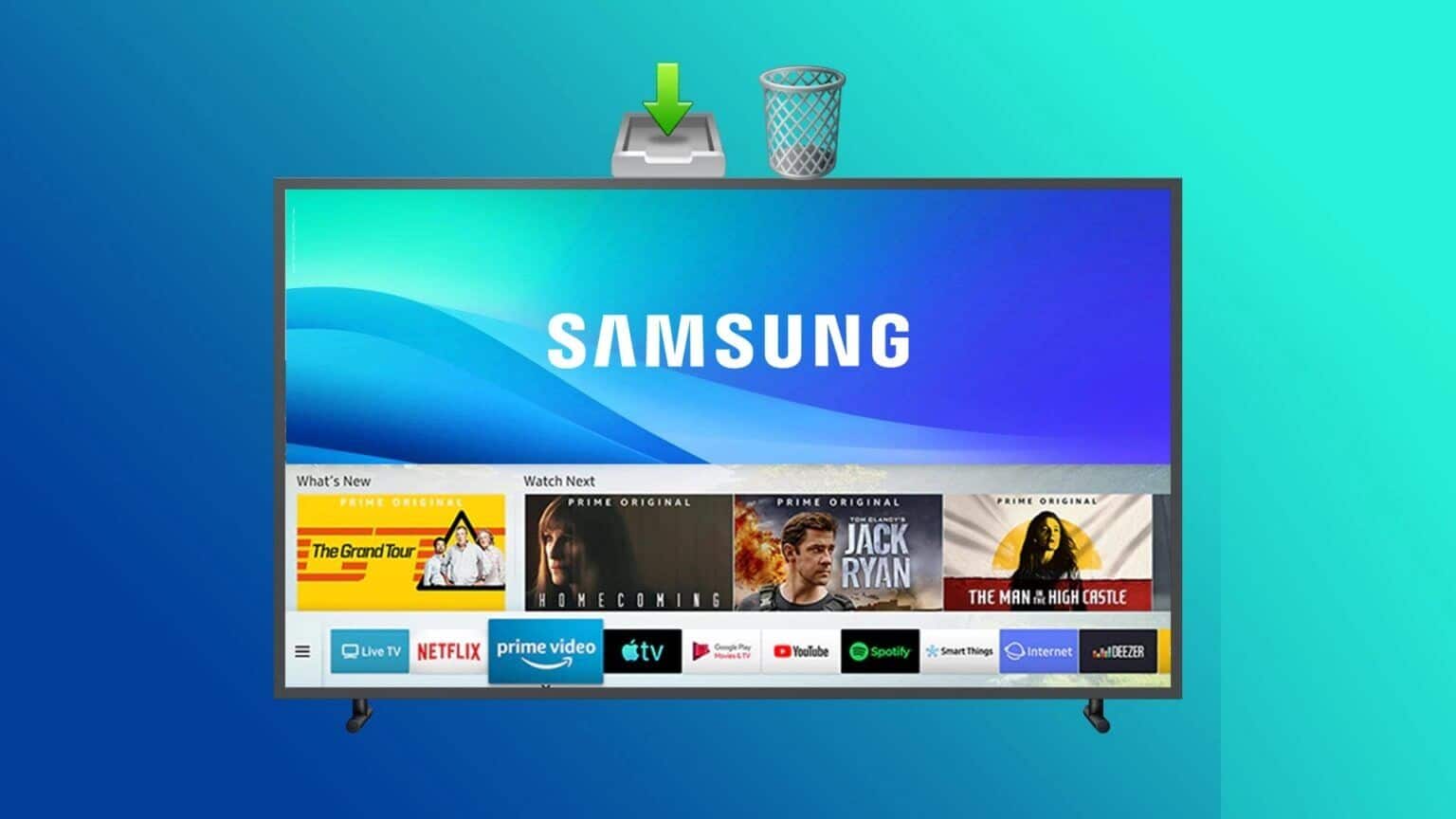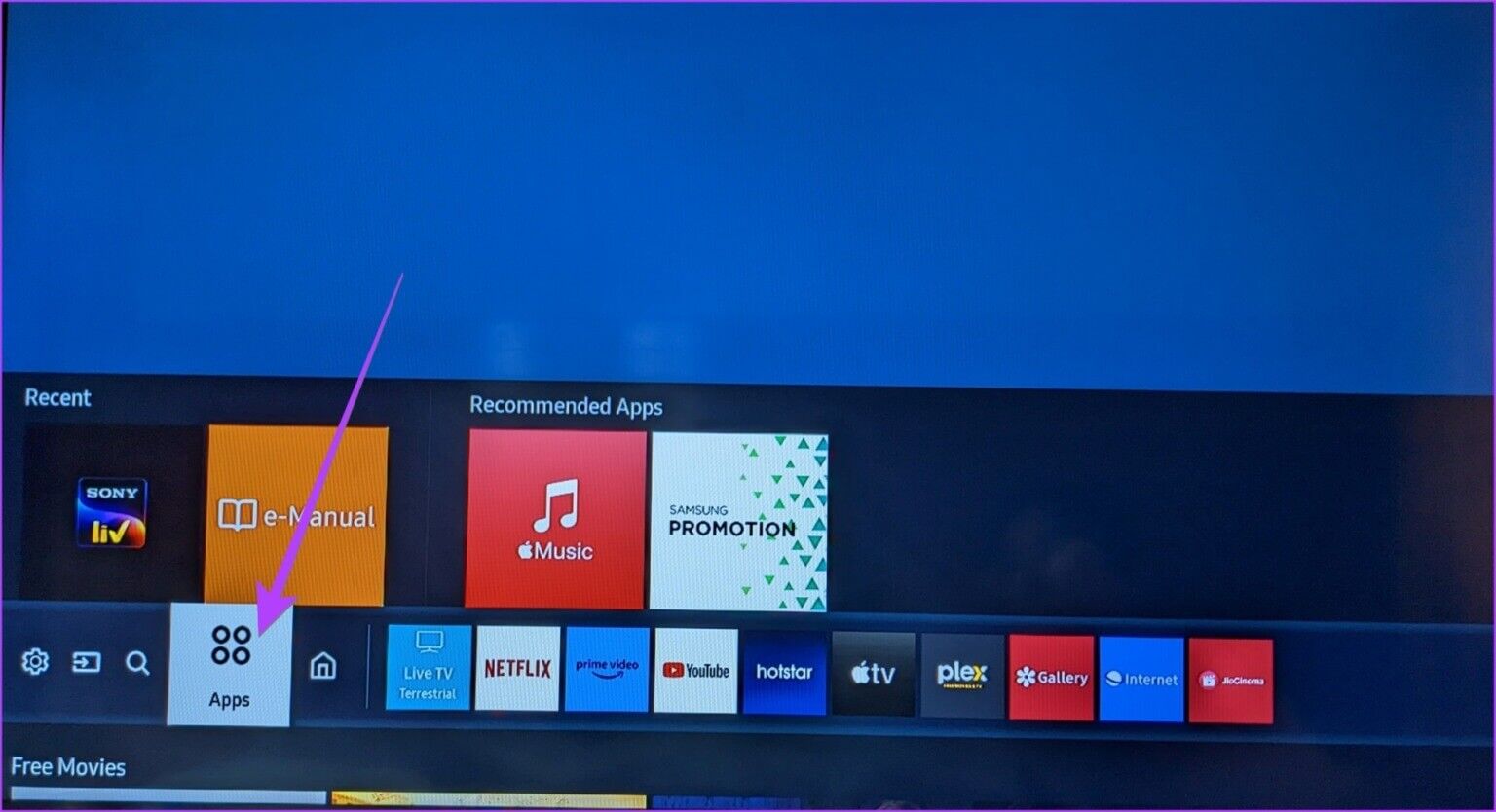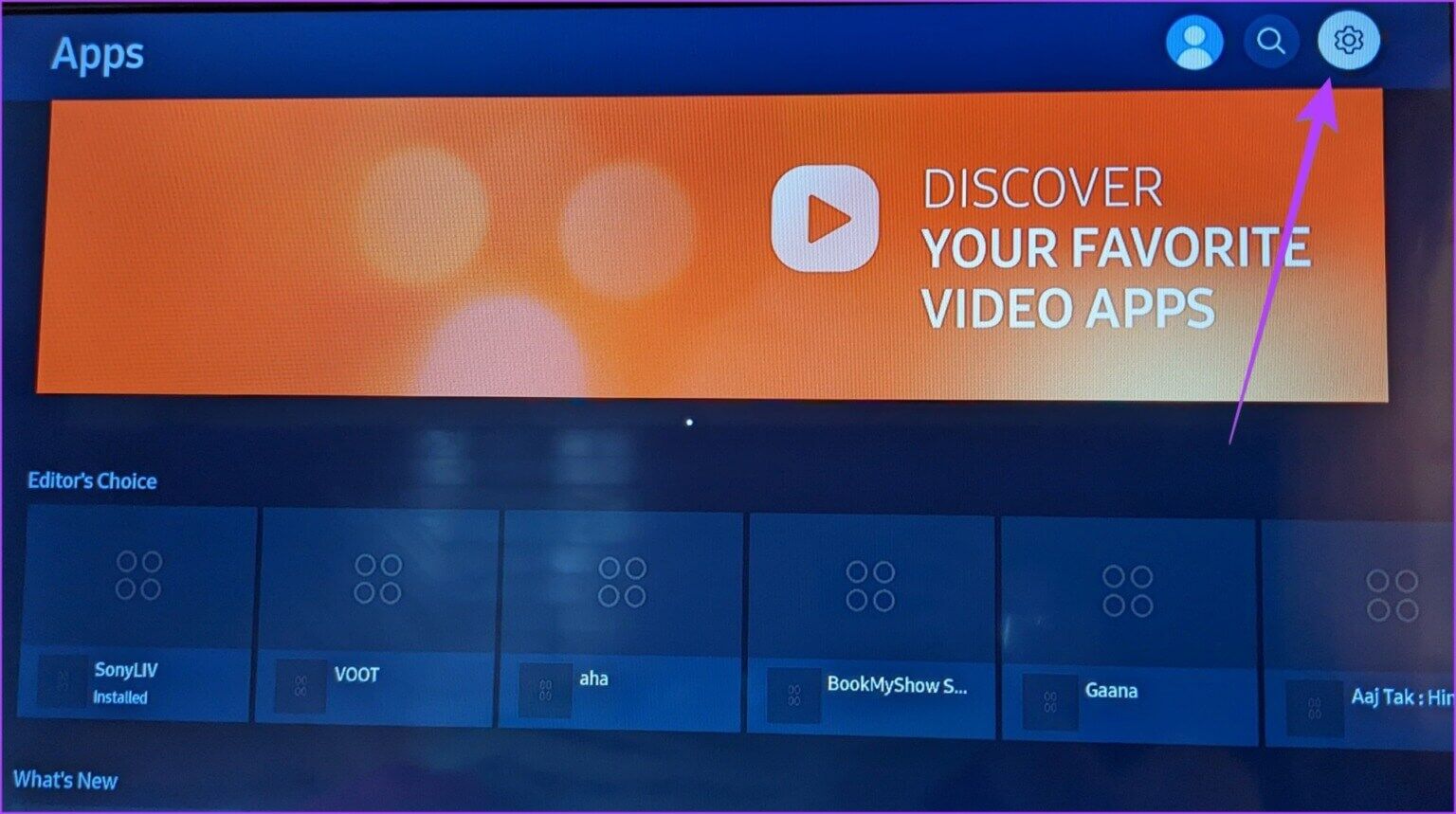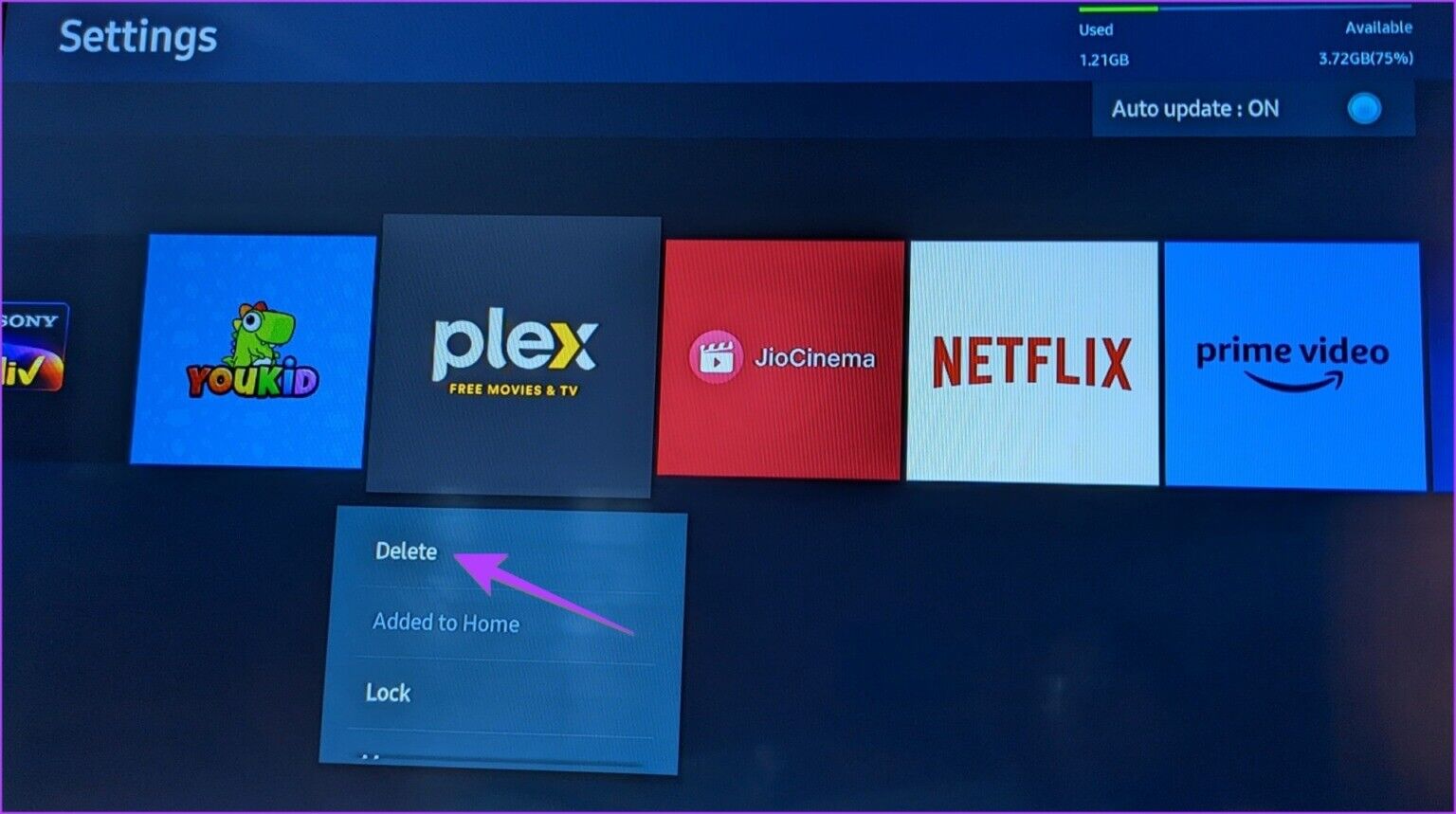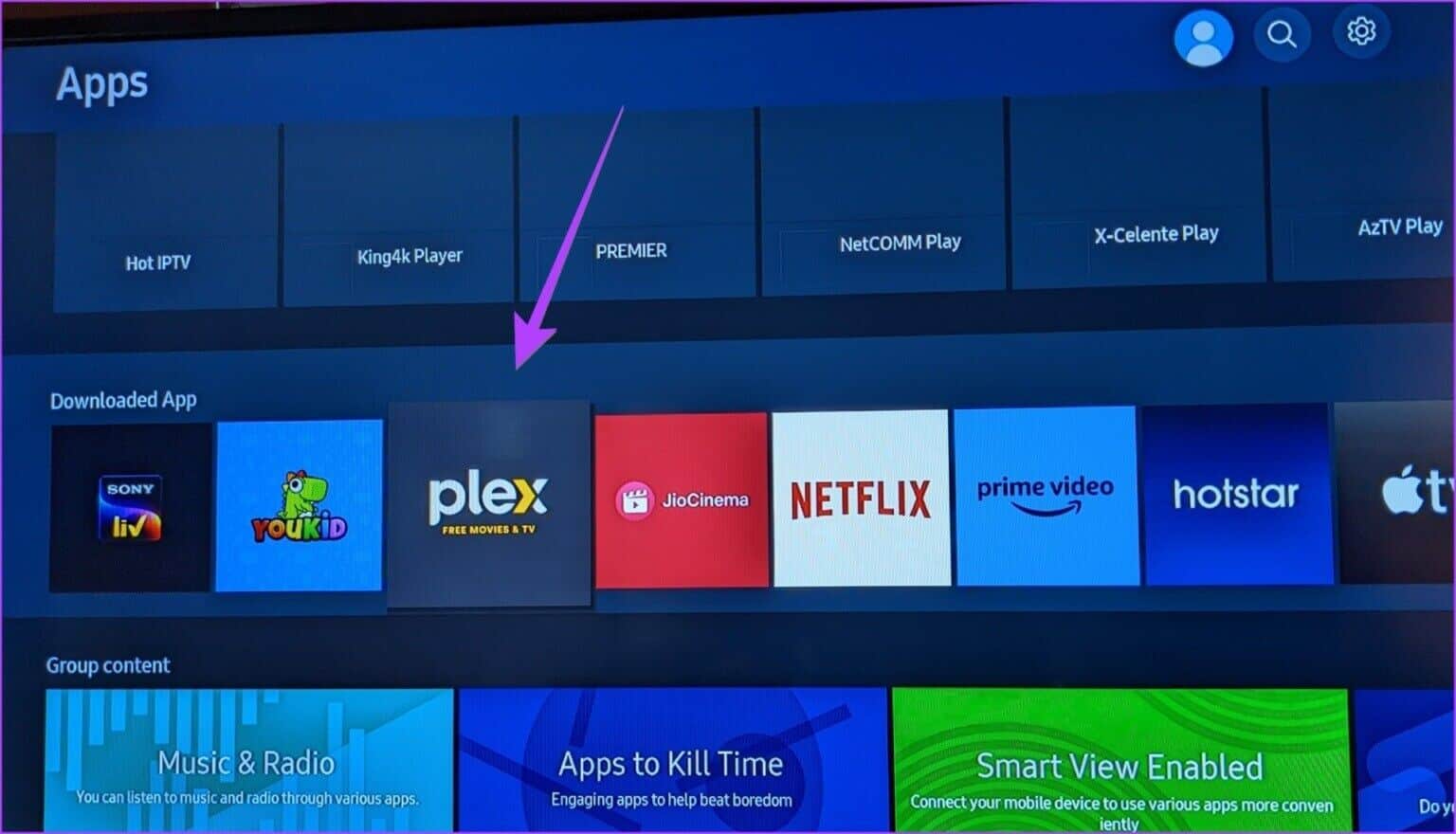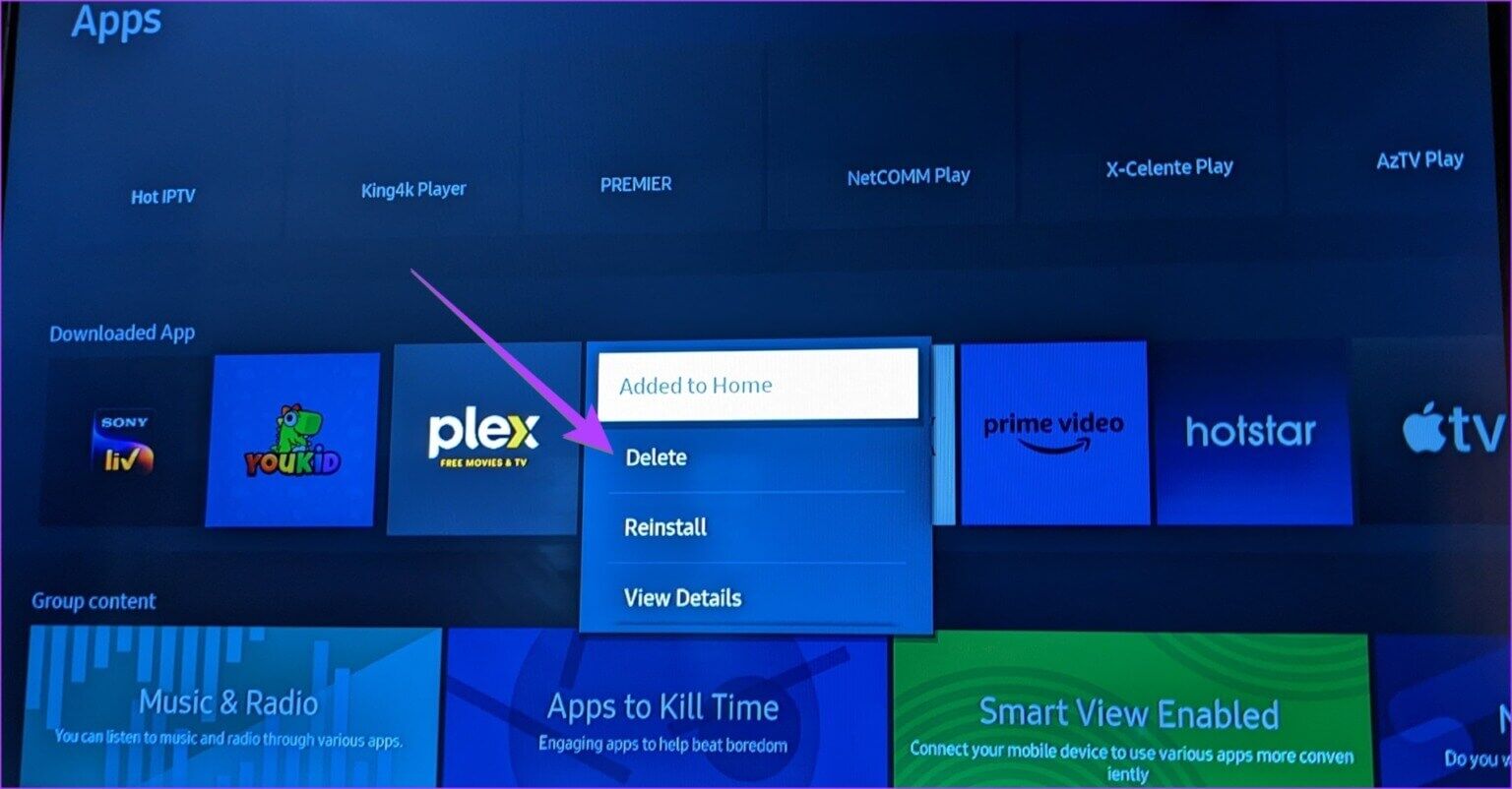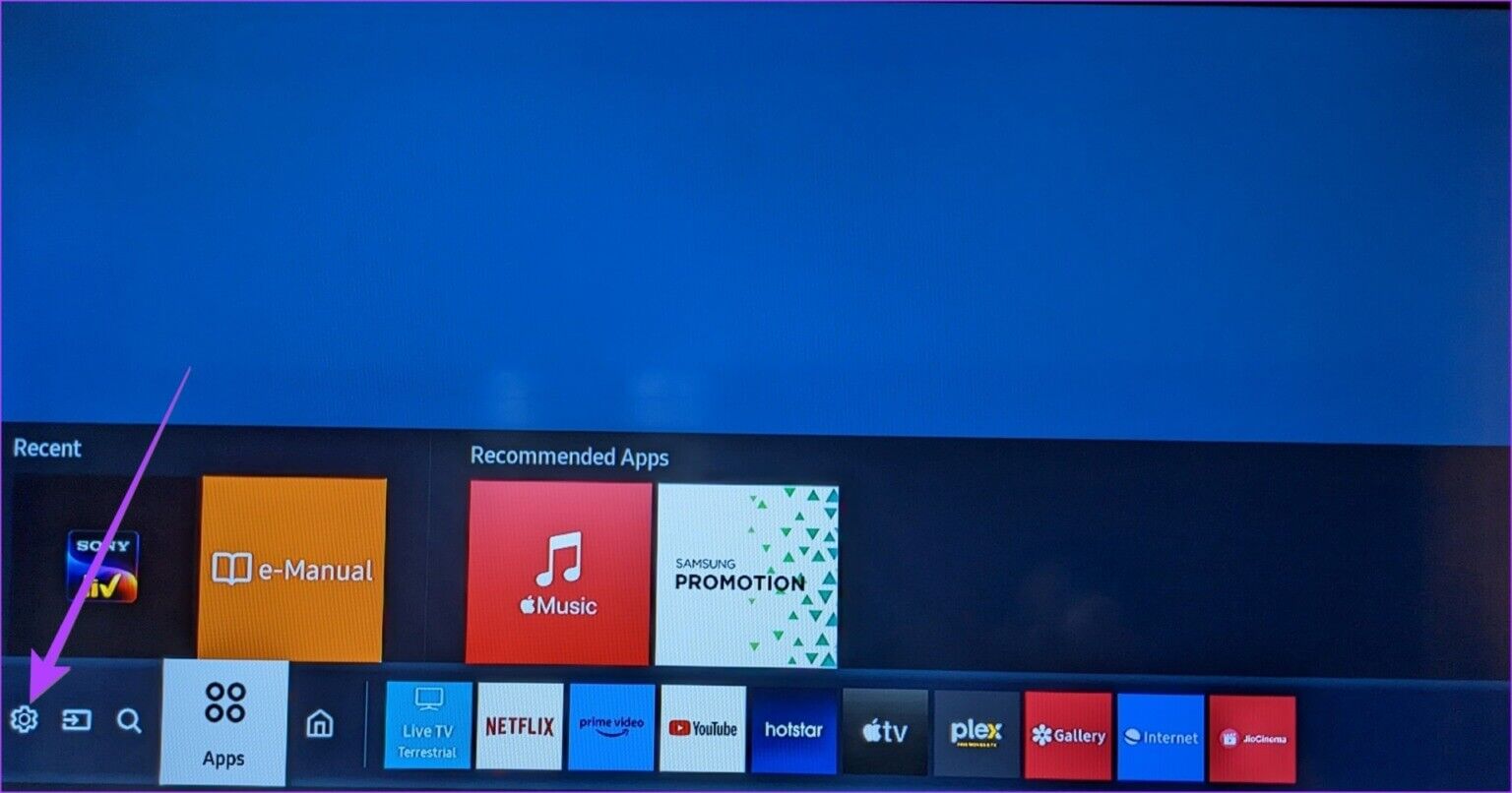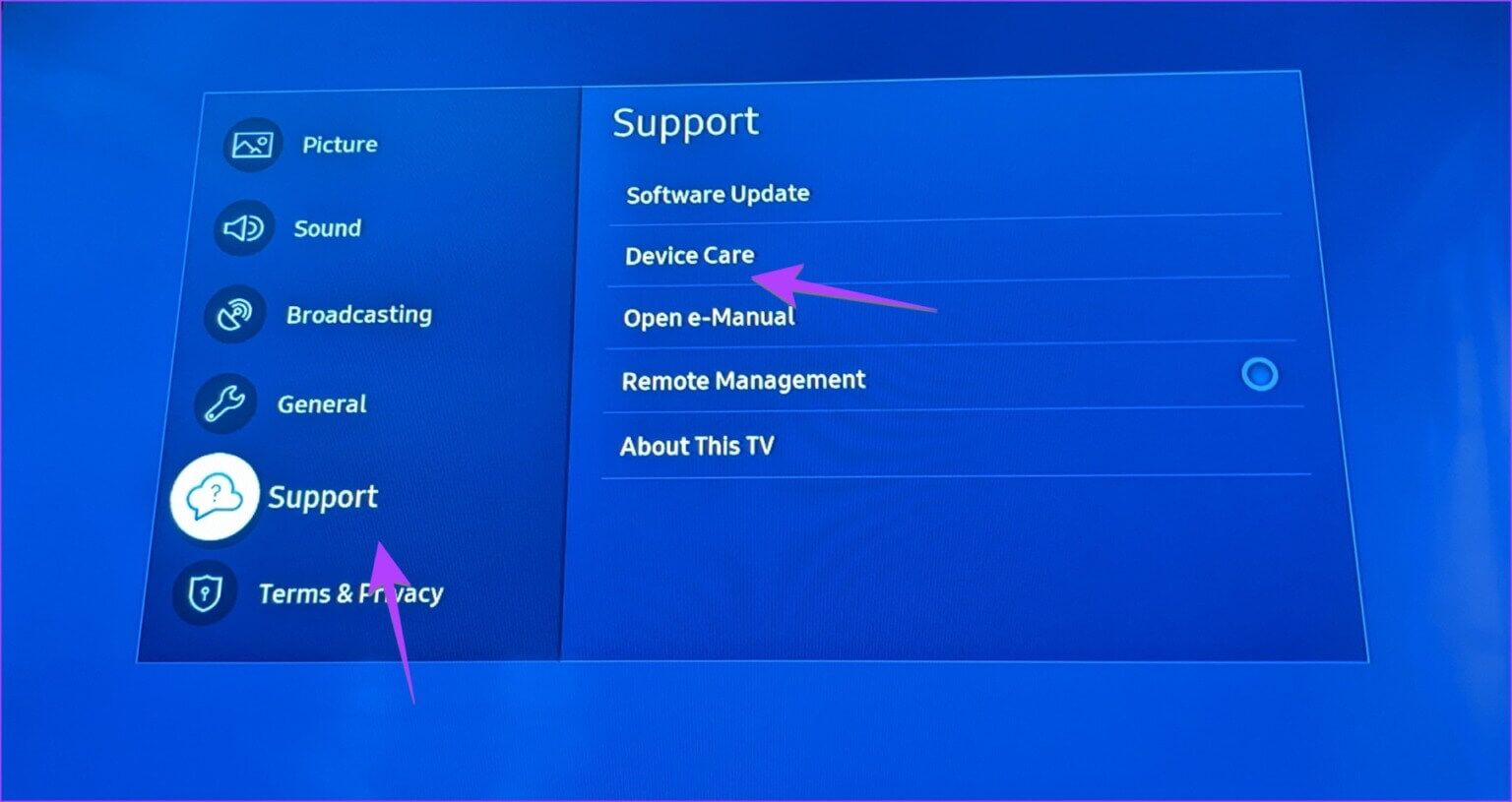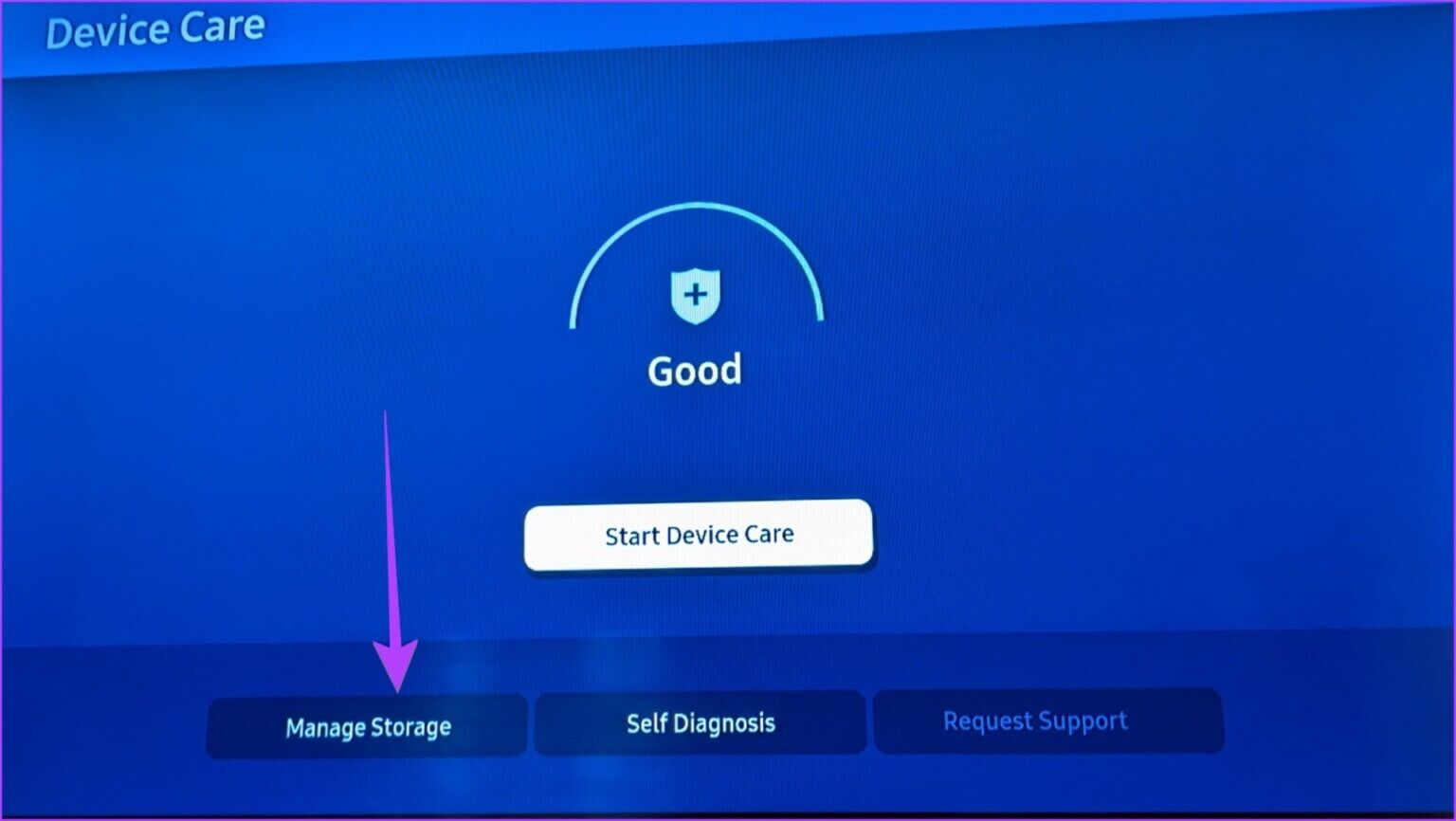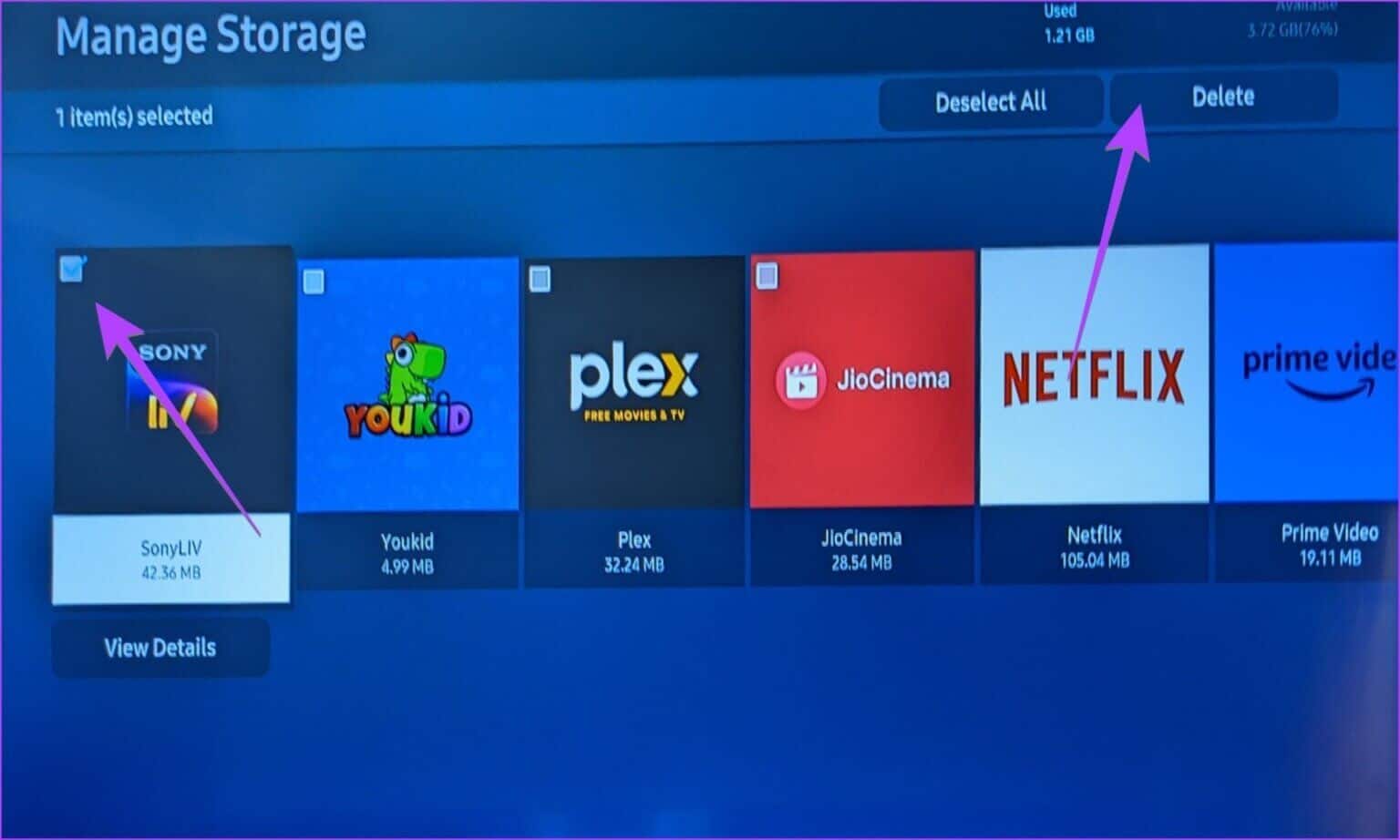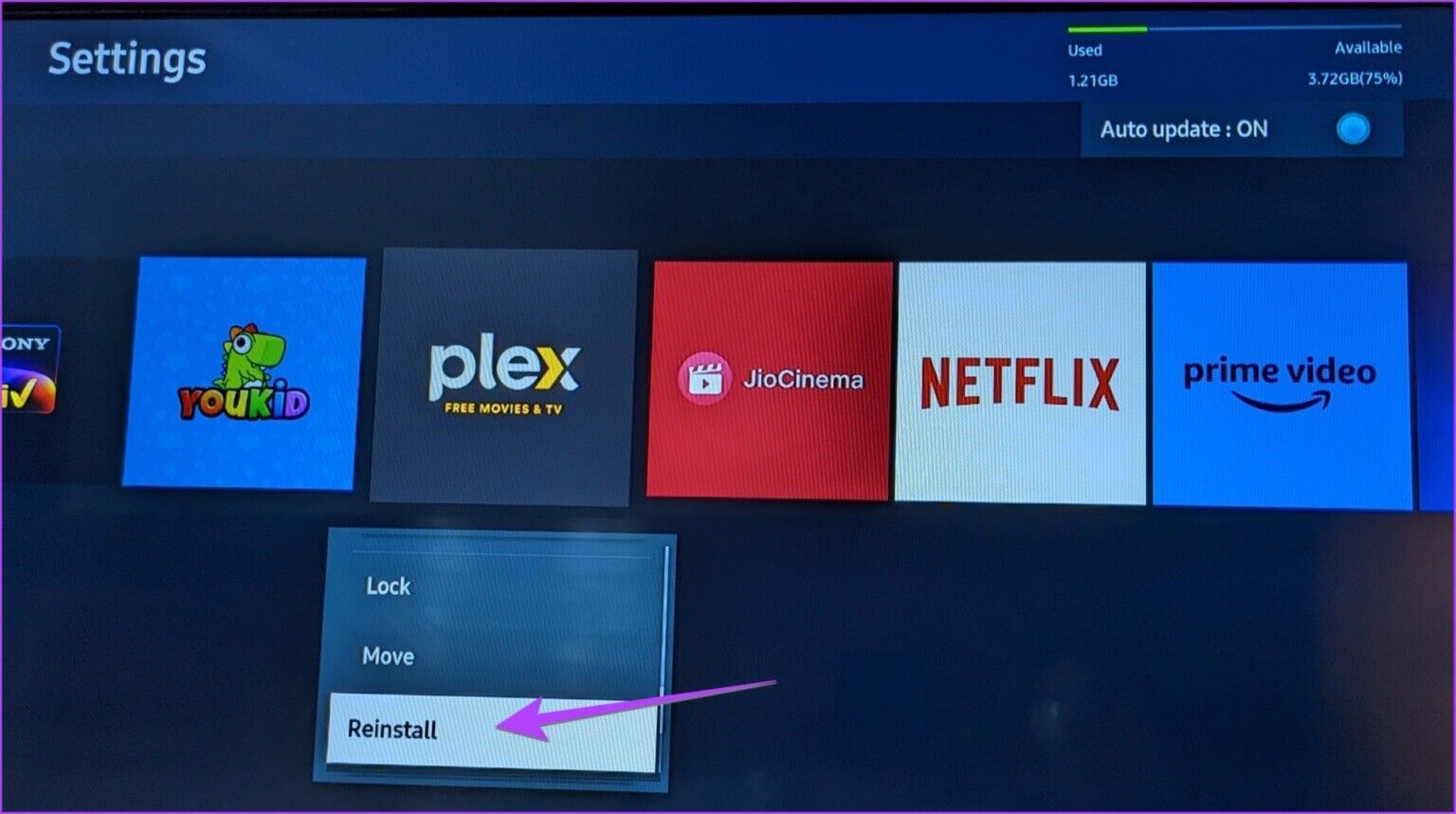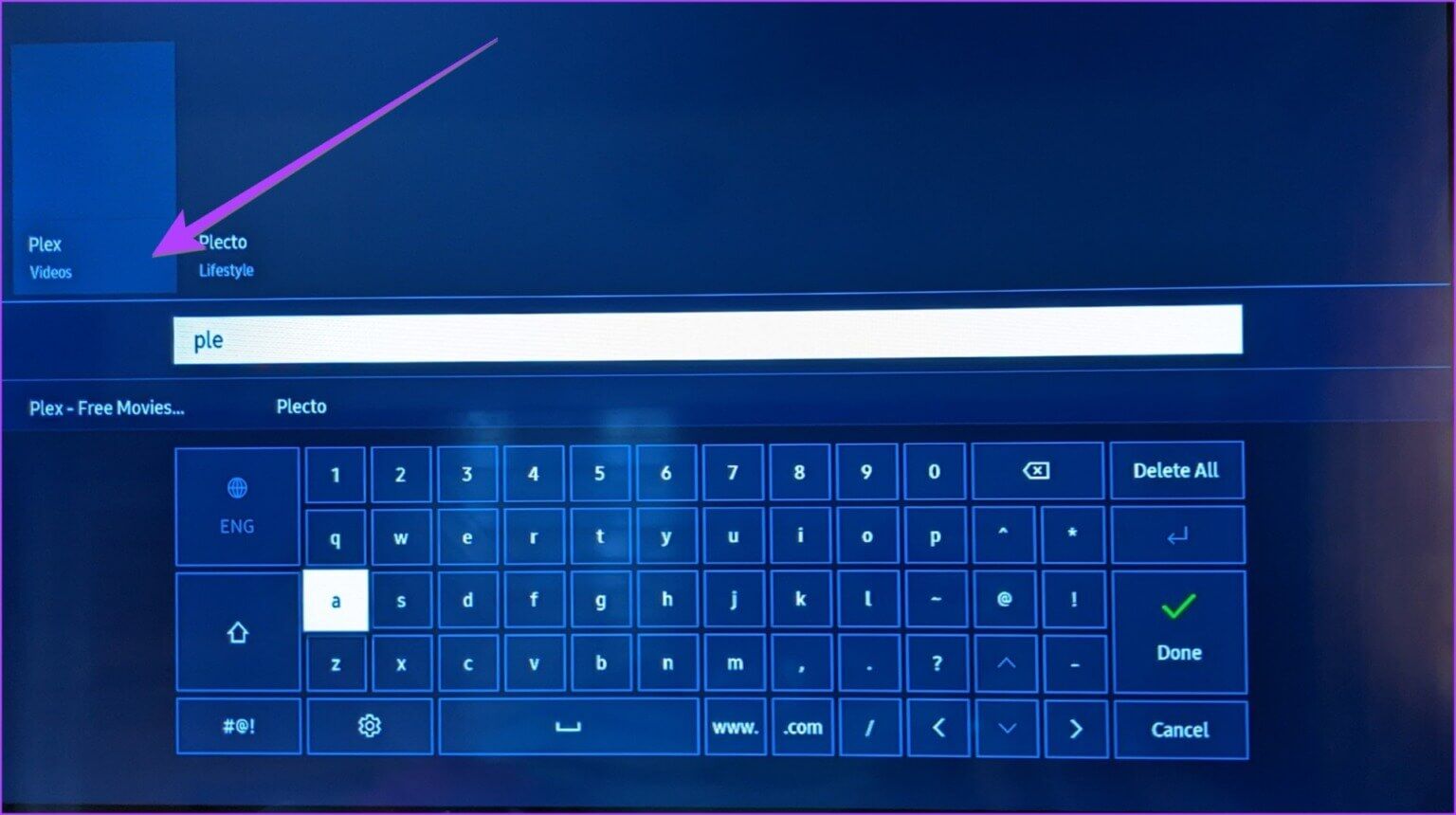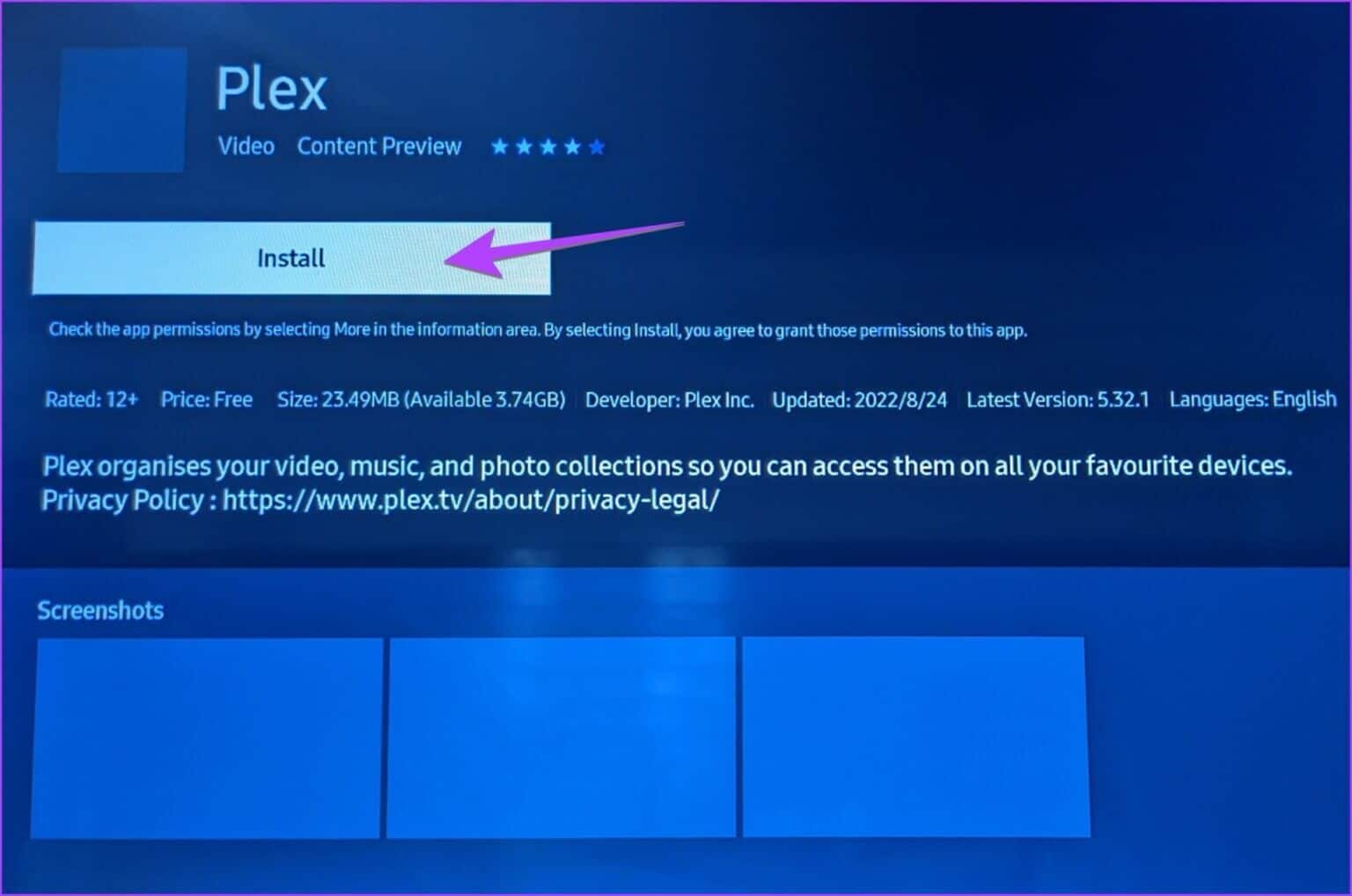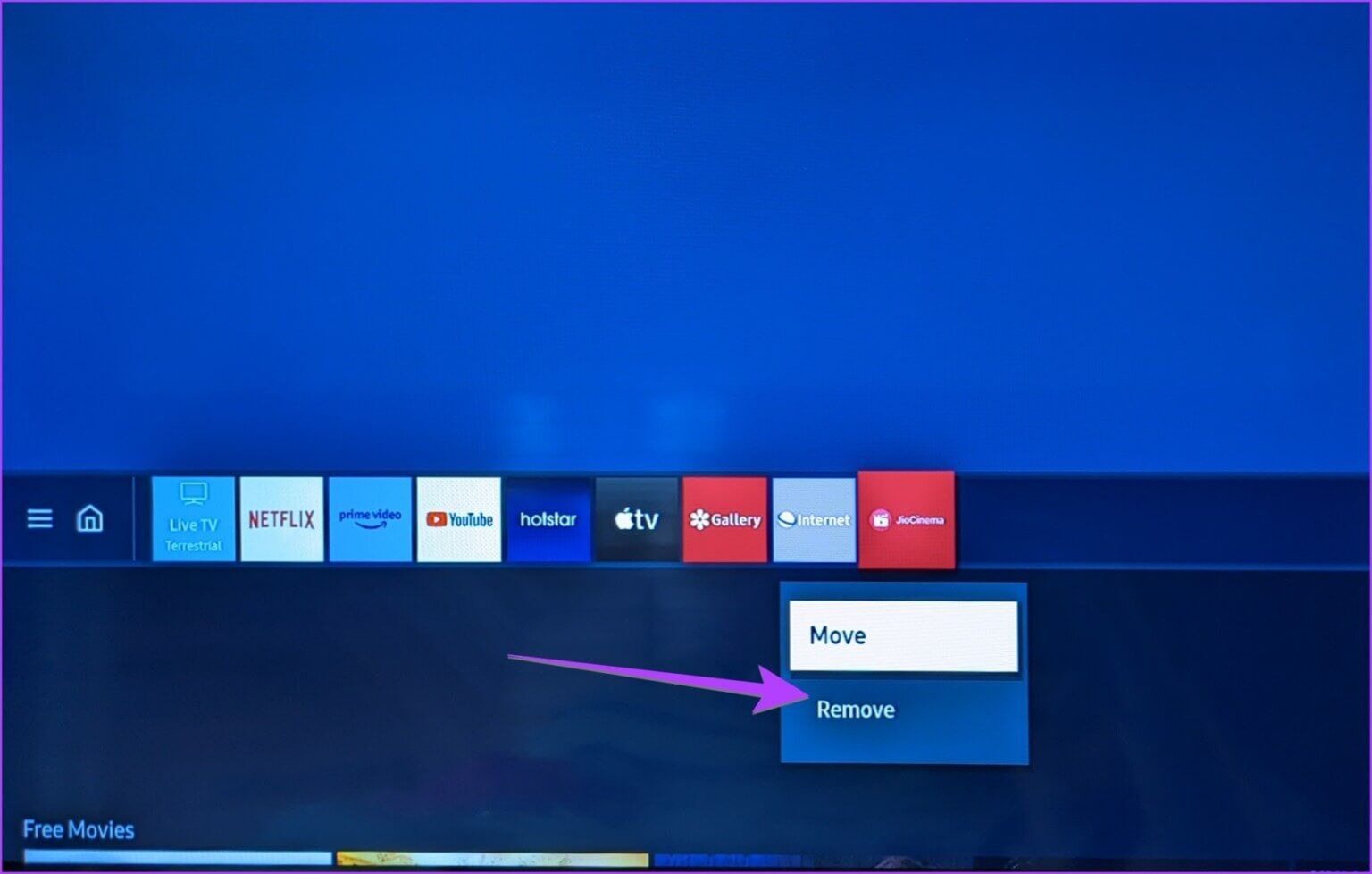| 在三星智能电视上删除和重新安装应用程序的 5 种方法 | 您所在的位置:网站首页 › 删除app不小心点成从主屏幕删除怎么办 › 在三星智能电视上删除和重新安装应用程序的 5 种方法 |
在三星智能电视上删除和重新安装应用程序的 5 种方法
|
您的三星电视存储空间是否已满,或者您想对应用程序进行故障排除? 卸载三星电视应用程序在这两种情况下都会有所帮助。 如果您想知道如何从三星智能电视中删除应用程序,那么您来对了页面。
在本文中,您将了解如何从 Samsung Smart TV 卸载应用程序以及如何重新安装应用程序。 让我们从在三星电视上删除和重新安装应用程序的最简单方法开始。 方法 1:从应用程序设置中卸载三星智能电视上的应用程序应用程序将被卸载 从您的三星智能电视中删除其数据,并将其从主屏幕中删除。 步骤1: 在电视的主屏幕上 Samsung 您的智能手机,选择 用于导航的应用程序选项 إلى 应用商店 你的电视。 步骤2: 在 应用程序屏幕 , 选择图标 设定值 在右上角。 步骤3: 去 应用程序 您要删除的。 会出现 自动列出 惆怅 指定的应用程序。 第4步:向下滚动列表并选择 删除。 可能会出现一个确认弹出窗口。 定位 删除。 注意:此方法适用于 K、M、N、R 型或 2017-2019 系列。 方法 2:从应用程序屏幕卸载三星电视上的应用程序如果上述方法不起作用,请按照以下步骤从三星电视中删除应用程序。 步骤1: 找到“应用领域“ 在 屏幕 主要用于电视。 步骤2: 在 应用程序屏幕 , 向下滚动到 应用部分 已下载。 步骤3: 滚动列表 应用领域 下载并停在 应用程序 您要删除的。 步骤4: 使用选择按钮 遥控 , 长按 应用程序 选择,直到您看到一个列表。 另請閱讀: AirDrop 照片在 iPhone、iPad 和 Mac 上存放在哪里步骤5: 定位 删除 从菜单中选择并在出现的屏幕上确认。 注意:对于较旧的电视型号,例如 2015-2016,请转到主屏幕上的应用程序。 接下来,转到我的应用程序 > 选项 > 删除。 选择您要删除的应用程序,然后点击删除。 方法 3:如何从三星 SMART TV 中删除多个应用程序要从三星电视中删除多个应用程序,请执行以下步骤: 步骤1: 选择一个选项 设定值 在三星电视的主屏幕上。 步骤2: 去 支撑 其次是 设备保养。 步骤3: 等待几秒钟,然后选择 存储管理如下。 步骤4: 脍炙人口 应用领域 安装在三星电视上。 在这里你可以 管理已安装的应用程序 ,例如删除它们并清除应用程序的缓存和数据。 转到您要删除的应用程序。 按遥控器上的选择按钮选择应用程序。 同样,选择您要删除的其他应用程序。 步骤5: 选择后 多种应用 ,转到顶部的删除按钮并选择它。 将出现删除确认屏幕。 定位 好的. 如果您想在电视上重新安装应用程序,三星提供了一种本地方式。 通过重新安装应用程序,该应用程序将被电视自动删除并重新安装。 您所要做的就是点击重新安装按钮。 重新安装应用程序有助于在应用程序无法正常工作时进行故障排除。 另請閱讀: 修复无法在 Windows 8 上运行的便签的 10 大方法请注意,此方法不会删除应用程序的数据或将您退出应用程序。 该应用程序图标也不会从电视的主屏幕中删除。 请按照以下步骤在三星智能电视上重新安装应用程序: 步骤1: 按照第一种方法的前两个步骤进行操作,即转到 应用领域 从电视的主屏幕,然后选择设置图标。 步骤2: 之后,转到您想要的应用程序 重新安装它。 将出现一个列表。 向下滚动列表并选择重新安装。 提示:了解 如何修复 YouTube 无法在电视上运行。 方法 5:在三星智能电视上删除和重新安装应用程序如果您想在再次安装应用程序的同时删除应用程序数据,则需要手动重新安装应用程序。 因此,您必须先删除 Samsung TV 应用程序,然后再从 App Store 安装它。 步骤1: 按照前三种方法中的任何一种从三星智能电视中删除应用程序。 假设我们要删除 Plex。 所以,首先,卸载 丛 从你的电视。 第2步: 取消后 安装应用程序 اانتقلإلى 应用领域 从电视的主屏幕。 步骤3: 定位 应用程序搜索图标 以上。 步骤4: 类型 应用名称 你想重新安装。 在我们的例子中,它是 Plex。 现在,当它出现时选择 Plex。 步骤5: 将出现应用程序信息屏幕。 选择安装按钮以在三星电视上重新安装已删除的应用程序。 您必须重新登录已删除的应用程序。 提示:了解 如何修复 Netflix 无法正常工作 在电视上。 另請閱讀: 您应该在 Android 和 iPhone 上尝试的 6 大 Instagram 功能奖励:如何从主屏幕删除应用程序三星智能电视在电视的主屏幕上显示一组应用程序。 如果您不想在主屏幕上看到某个应用程序,您只需将其删除,而不是完全删除该应用程序。 请按照以下步骤操作。 步骤1: 在电视的主屏幕上,转到要从主屏幕中删除的应用程序。 步骤2: 长按按钮 在控制器上选择 远程,直到你看到一个列表。 步骤3: 选择 移动 منالقائمة。 您无法从三星智能电视上卸载预装的应用程序,如 Netflix、Amazon Prime、YouTube 等。 2. 如何释放三星电视的存储空间?要释放存储空间,您应该卸载不在电视上使用的应用程序。 此外,您应该通过转到“设置”>“支持”>“设备维护”>“管理存储”来清除已安装应用程序的缓存。 选择应用程序并点击清除缓存按钮。 3. 如何将应用程序添加回三星主电视屏幕?要在电视的主屏幕上显示应用程序,请转到应用程序 > 设置图标并专注于所需的应用程序。 从菜单中选择添加到主页。 切换到流媒体棒这是您可以在三星智能电视上删除和重新安装应用程序的方法。 如果您不喜欢三星电视体验,您可以随时将 Android TV Box 或流媒体设备连接到电视。 |
【本文地址】